|
Урок -"Зеркальное отражение ".
|
|
| chuhpe | Дата: Суббота, 26.09.2009, 21:40 | Сообщение # 1 |
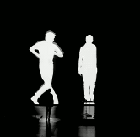 Сэнсэ́й
Группа: Администраторы
Сообщений: 627
Награды: 49
Репутация: 14
Статус: Оффлайн
| Главная страничка форума Графический редактор GIMP. Уроки и помощь при работе с GIMP.
Посмотреть и скачать учебник(в формате PDF) для начинающих по графическому редактору можно здесь->Учебник по графическому редактору GIMP
Создадим через Меню-Файл -Создать документ размером 500 на 700

Далее, через Меню- Файл- Открыть ,открываем понравившуюся нам картинку, и с помощью мышки перетаскиваем на наш созданный фон.
Я выбрала эту- подконяем её по размеру, если надо кадрируем.


У нас получилось два слоя, работаем на втором слое .С помощью инструмента- Перемещение

Подтягиваем наш слой вверх до конца, должно выглядеть так:

Объединяем наши слои, через Меню-Слои -Объединить с предыдущим и ещё раз обрезаем если нужно

Далее дублируем слой и работаем на втором слое

применим к нему инструмент- Зеркало, с параметрами как на скрине:

С помощью прямоугольного выделения, выделяем наш белый квадрат и через Меню-Правка -Вырезать, удаляем его

Снимаем выделение и инструментом Перемещение, подгоняем нашу картинку что бы не было пробелов

После передвижения слоя может остатся лишняя часть фона ,удаляем её с помощью кадрирования, вот так должна смотреться наша картинка

Теперь через Меню-Выделение -Переключить быструю маску, мы покрываем наш слой маской и заливаем градиентом .Белый градиент -основной в прозрачный с низу вверх.Не забываем что всё это применяется ко второму слою.

Вот что получается

Через Меню- Правка-Объединить слои ,соединяем их и получаем такое изображение

Ну и в заключении можно добавить декоративную рамку, выберите подходящий цвет и размер.

Вот моя работа

Желаю удачи ,Chuhpe!
|
| |
| |
| Нюша | Дата: Воскресенье, 27.09.2009, 18:07 | Сообщение # 2 |
 Ученик
Группа: Друзья
Сообщений: 34
Награды: 4
Репутация: 0
Статус: Оффлайн
| Я на своем же коллаже этот эффект применила
вт результатик
Спасибо за урок!
еще б урок как кнопки в gimp2 делать 

|
| |
| |
| bnksb | Дата: Вторник, 29.09.2009, 10:00 | Сообщение # 3 |
|
Admin
Группа: Администраторы
Сообщений: 1717
Награды: 111
Репутация: 56
Статус: Оффлайн
| А чем Вас не устраивают кнопки из стандартного набора GIMP?
Файл->Создать->Кнопки.
Там можно выбрать, как размер, форму, тип шрифта, различные оттенки цвета и установить нужный текст.->
|
| |
| |
| Нюша | Дата: Четверг, 01.10.2009, 08:09 | Сообщение # 4 |
 Ученик
Группа: Друзья
Сообщений: 34
Награды: 4
Репутация: 0
Статус: Оффлайн
| bnksb, я хочу вот такие кнопочки научится делать,они кстати тоже сделаны в Gimp2

|
| |
| |
| bnksb | Дата: Четверг, 01.10.2009, 15:53 | Сообщение # 5 |
|
Admin
Группа: Администраторы
Сообщений: 1717
Награды: 111
Репутация: 56
Статус: Оффлайн
| Привет Нюша!
Надеюсь, что это должно выглядеть так.-> "Фильтры!->"Анимация"->"Выжигание" Это расширение делает анимацию из двух слоёв.
Если это то что нужно, то напишу подробный урок.
|
| |
| |




























